【TourBox便利設定】Lightroom Classicのプリセットをワンクリックで適用させる方法
Lightroom Classicで写真を編集、現像する時、シャドウやハイライトなどの数値を自分で調整する以外、プリセットの数値を写真に反映させることもできます。Lightroom用のプリセットは自分で作成する以外、ネットからダウンロードできるものもたくさんあります。プリセットを活用すれば、簡単な操作で写真全体の雰囲気を大きく変えますでしょう。
しかしプリセットを写真に適用する時、毎回Lightroom Classicのプリセットリストを開いてから、使いたいプリセットを見つけてクリックするのもちょっと面倒ですよね。そこで、常用のプリセットを左手デバイスTourBoxのボタンに割り当てすれば、ワンクリックでプリセットを適用できます。ぜひここから紹介する手順通りに試してみてください。



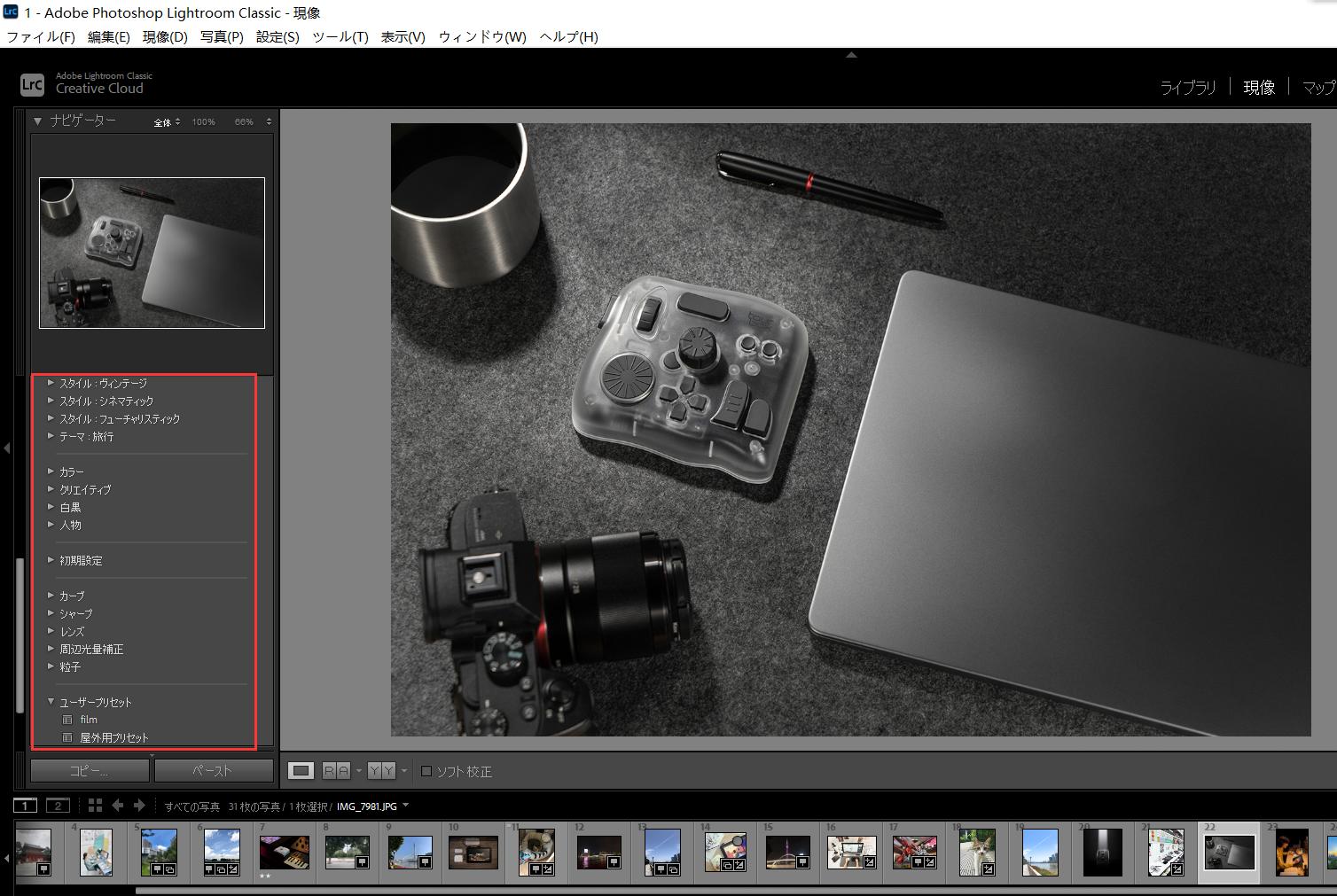
Lightroom Classicプリセットをワンクリックで適用
TourBoxのボタンは全部カスタムできます。まずプリセット適用を割り当てたいボタンをクリックして、設定画面を開きましょう。TourBoxでは基本的なキーボードショートカットとマウス操作以外、Built-in、TourMenu、マクロも設定可能です。Lightroomプリセットをボタンに設定したい場合は「Built-in」を選択します。
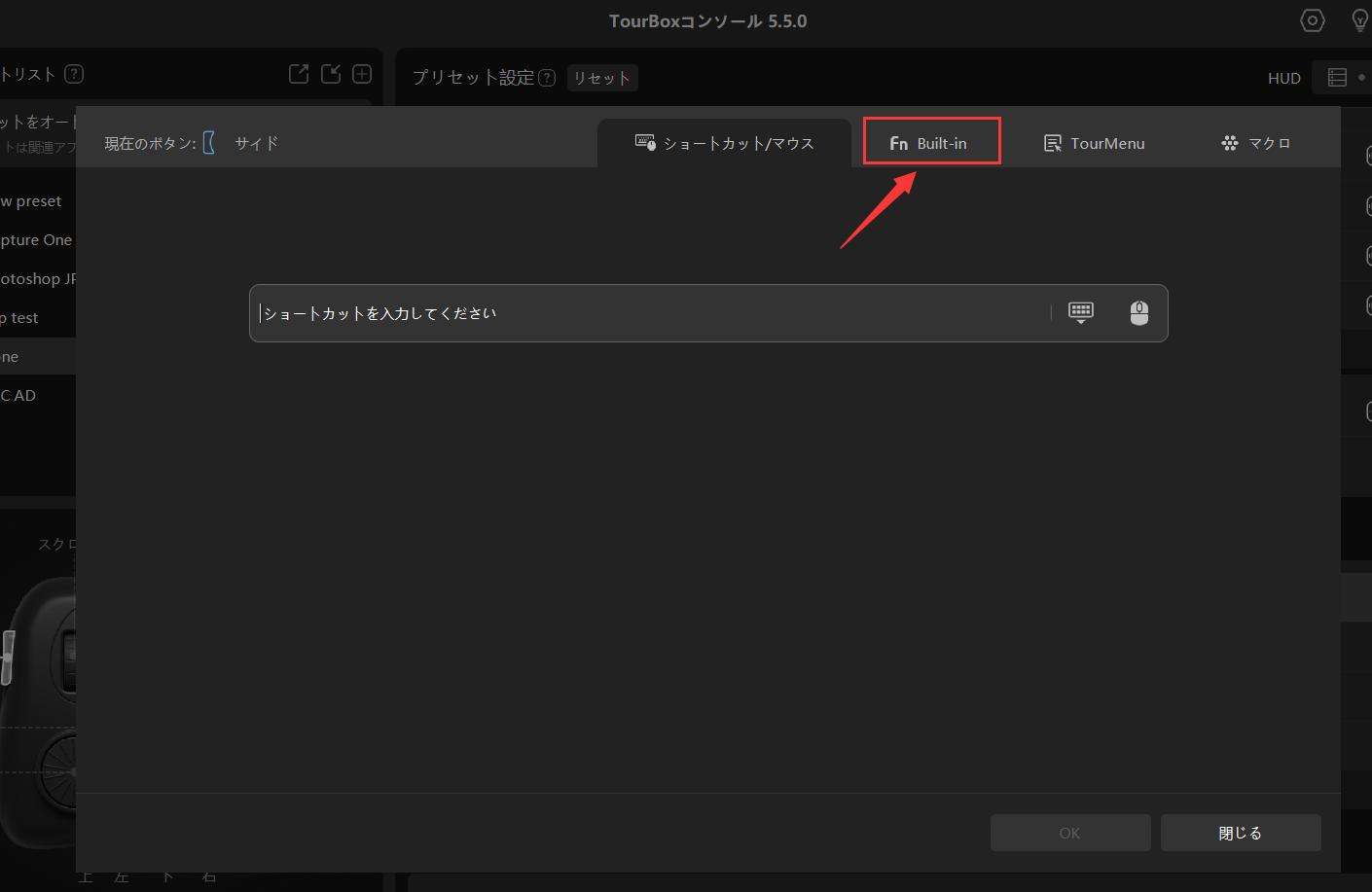
Built-inとはTourBoxが一部のソフトもしくは特定のシステム操作に向けて開発された専用機能です。キーボードショートカットがない機能でも、TourBoxのビルトイン機能で操作することが可能です。まず左側から「LRC(Lightroom Classic)」のアイコンをクリックして、そして「プリセット」を選択すれば、Lightroom内のプリセットリストは表示されます。使いたいプリセットをボタンに設定すれば、Lightroom Classicで作業する時、ボタンを一回押して、手軽にプリセットを適用できます。
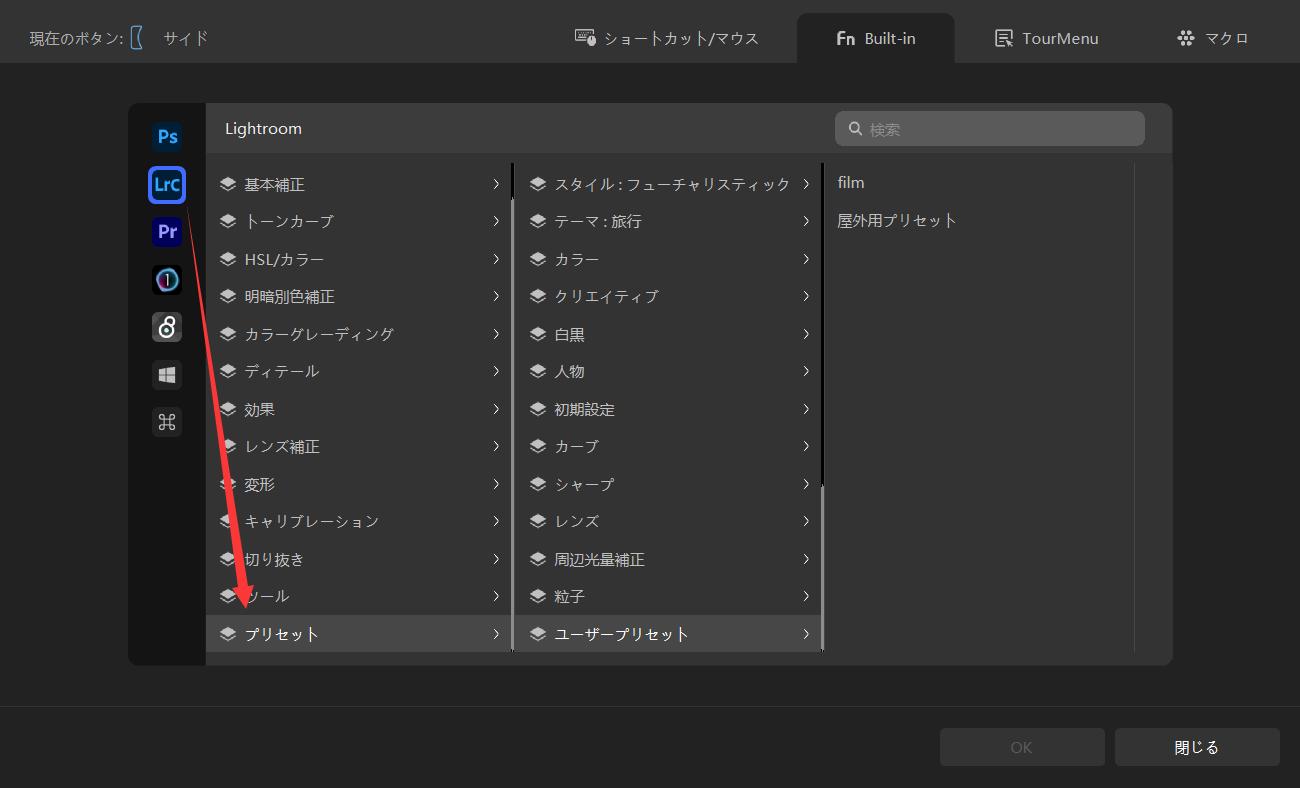
もしくはTourMenuを作成して、常用のプリセットをまとめることも可能です。ボタンを押してTourMenuを呼び出してから、スクロールで使いたいプリセットを選択、写真に適用する。一連の操作は片手で、指先を軽く動くだけで完成します。
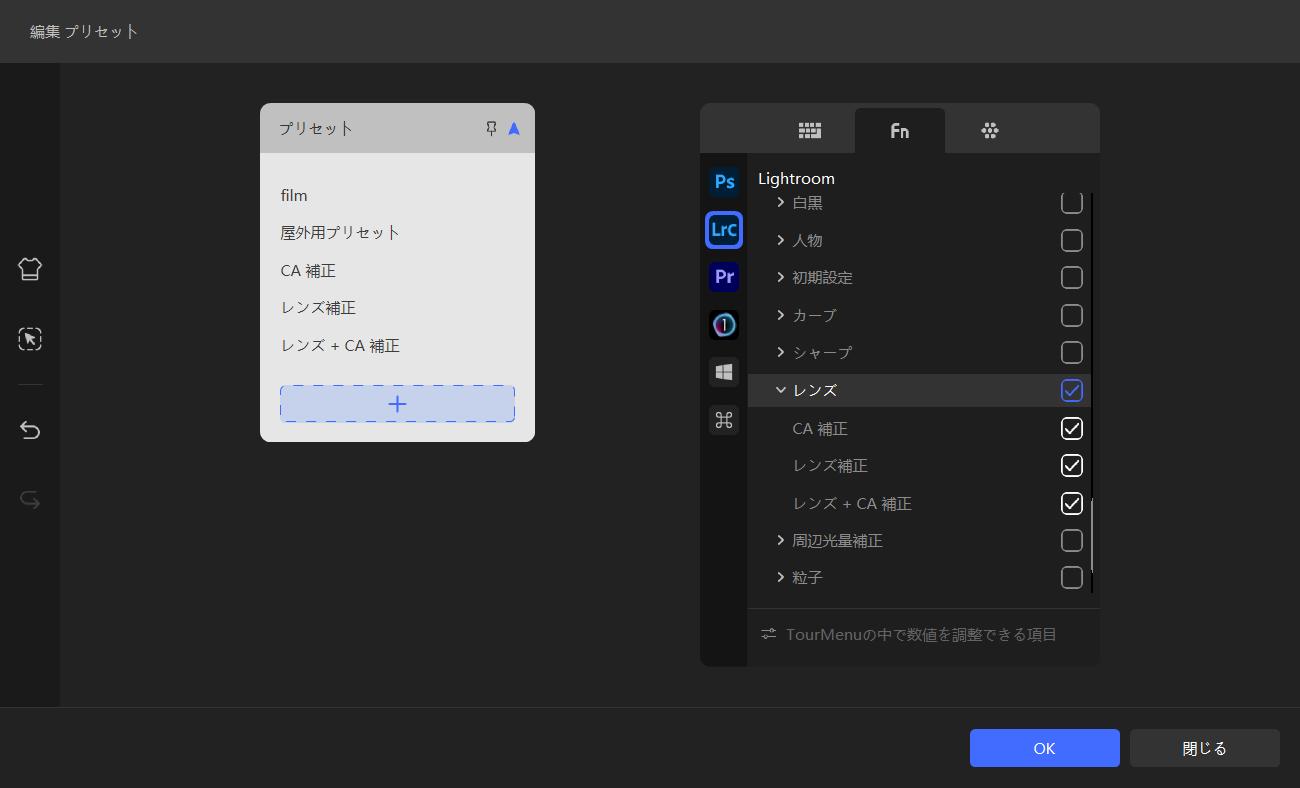
まとめ
以上はLightroom ClassicのプリセットをTourBoxに設定して、ワンクリックで適用する方法です、ぜひ試してみてください。TourBoxをLightroom Classicの作業に導入すれば、このようにプリセットの適用はもちろん、その他の色調補正、レーティング、パラメーター調整もすべて片手で完成できます。今までにない快適、直感的なLightroom作業を体験してみませんか?


